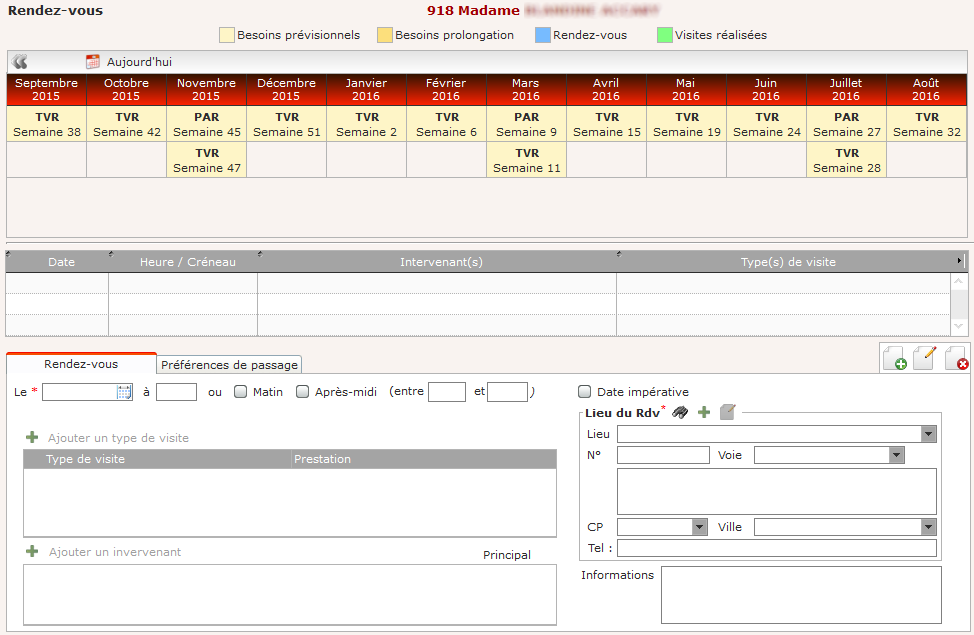RDV ou Besoins
Menu : Suivi à domicile - Tournées
Menu
: Suivi à domicile - Visites
Menu : is@naut
Ce volet permet de saisir soit des rendez-vous soit des
besoins selon
que le Type de visite est géré ou non par OptiTime.
Il n’y a pas
d’accès à OptiTime depuis is@naut.
Planning du tiers
Consultation du
planning des rendez-vous
et/ou besoins prévisionnels du tiers sur les mois à venir, et
les visites réalisées.
Rendez-vous
Zone de visualisation des rendez-vous créés durant la saisie de la visite :

![]() : Il est possible d'ajouter un nouveau rendez-vous, voire de modifier /
supprimer un rendez-vous créé.
: Il est possible d'ajouter un nouveau rendez-vous, voire de modifier /
supprimer un rendez-vous créé.
Deux onglets sont accessibles : Rendez-vous et
Préférences de passage.
En création, des zones sont pré
renseignées :
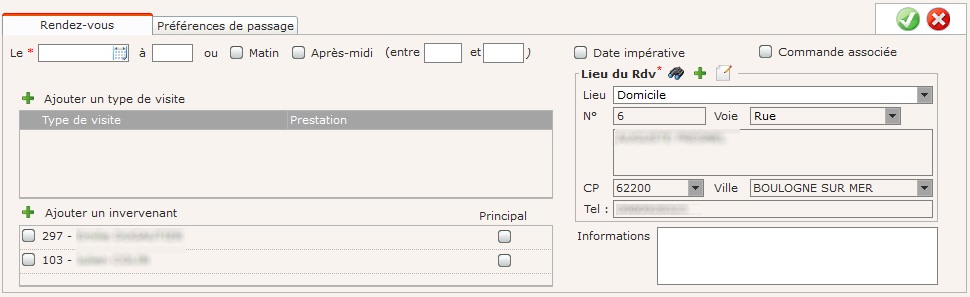
Pour accéder aux informations sur la saisie d'un nouveau rendez-vous, cliquez ce lien :
rendez-vous.
Informations complémentaires sur quelques zones :
| Date impérative |
Les zones Date impérative, Marge avant/après sont utilisées par les
programmes d'optimisation des visites. |
|
Commande associée |
Cette case apparait si le Type de visite est paramétré
Livraison possible, et permet ainsi de rattacher un
rendez-vous créé à une commande saisie. Si plusieurs rendez-vous existent, il est possible d'en attacher un seul. |
|
Intervenant Principal |
La notion de Principal au niveau des intervenants, est utilisée si plusieurs intervenants sont cochés pour un même rendez-vous. |
 |
L'icone Modification au niveau du Lieu de rendez-vous permet de déverrouiller les zones de l'adresse pour modification et notamment l'onglet des Préférences de passage pour modifier les préférences pour ce futur rendez-vous uniquement. |
Si le type de visite (volet Début de visite) est géré par OptiTime alors la zone Marge est affiché :
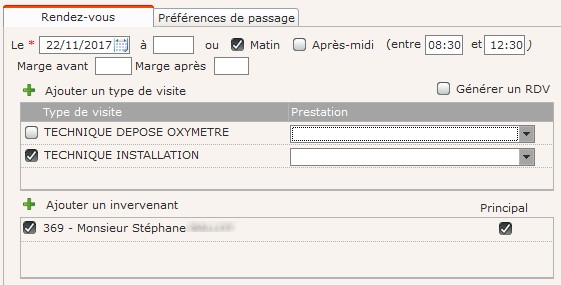
Si le type de visite du rendez-vous à créer est géré par
OptiTime, et que l'intervenant a l'autorisation
![]() Ajouter un rendez-vous géré par OptiTime alors la zone
Générer un RDV est affichée. Si cette case est cochée, alors un
rendez-vous sera créé dans is@dom, dans le cas contraire ce
sera besoin manuel sera créé.
Ajouter un rendez-vous géré par OptiTime alors la zone
Générer un RDV est affichée. Si cette case est cochée, alors un
rendez-vous sera créé dans is@dom, dans le cas contraire ce
sera besoin manuel sera créé.
Préférences de passage
Un rappel des préférences de passage liées à l'adresse sélectionnée pour
le rendez-vous (onglet en consultation par défaut mais déverrouillé par l'icone
![]() au niveau de
l'adresse). Possibilité de modifier les préférences pour le rendez-vous
à prendre :
au niveau de
l'adresse). Possibilité de modifier les préférences pour le rendez-vous
à prendre :

![]() Lors de la prise de rendez-vous, il n'y a pas de contrôle quand aux
indisponibilités de l'intervenant.
Lors de la prise de rendez-vous, il n'y a pas de contrôle quand aux
indisponibilités de l'intervenant.